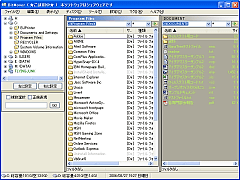二つのファイルビューアを持つファイル管理ソフト。C#やVBで記述されたマクロを実行できるなど、ユニークな機能が多数搭載されている。「BitMover」は、ユニークなインタフェースと機能を持つファイル管理ソフト。エクスプローラ同様のフォルダツリーに加え、二つのファイルリストビューが用意されている。アクティブなファイルリストがフォルダツリーと連動する仕組み。二つのフォルダを比較しながらの操作などに威力を発揮する。フォルダサイズの計算やフォルダの比較などの機能も搭載する。
初期設定では、ファイルリストに上位フォルダへ移動するためのボタンはないが、設定により「上の階層へ」ボタンを表示させることが可能。さらに、リストのタイトルバー部分を右クリックすると、上位フォルダの一覧がポップアップメニューとして表示される。「最下層のフォルダから2階層飛ばして中位のフォルダへ一気に移動する」といった使い方が可能だ。
ファイル操作関連の機能もユニークなものが多い。「ファイル選択」では、「すべてのフォルダ」「すべてのファイル」を選んだり、特定の拡張子や任意の文字列を含むものだけを選んだりできる。「削除」も一般的な削除とは別に「条件を指定して削除」があり、拡張子や前方一致/後方一致などを指定して、ファイルを一括削除できるようになっている。
ファイルビューでは、フィルタ機能を使ってファイルまたはフォルダだけを表示させることができるほか、拡張子の入力により、特定形式のファイルだけを表示させることも可能。二つのファイルリスト間でのファイルの移動/コピーは、ドラッグ&ドロップはもちろん、「コピーして反対ペインに貼り付け」を利用して行うこともできる。
メイン画面下部には「ランチャー」「お気に入り」「メモ」をタブ切り替えで表示させることも可能。「ランチャー」には、よく利用するアプリケーションやファイル/フォルダを登録しておける。登録されたアプリケーションや「お気に入り」は、「クイックランチャー」という小型ウィンドウからもアクセスできるようになる。さらに、「お気に入り」のファイル/フォルダは、キー操作でポップアップメニュー風に呼び出すことが可能で、ファイル/フォルダへのアクセシビリティに十分配慮されている。「メモ」は文字通り、メモを入力するために用意されたペインだ。
「こんな機能があったらいいな」という機能はまだある。「特殊フォルダ」からは、履歴やインターネットキャッシュ、Cookieなどのフォルダに直接アクセスすることが可能。そのほかにも「選択フォルダの容量計算」「ファイル一覧のHTML形式出力」「ファイル名や属性の一括変更」「ファイル内の文字列検索」「ファイルの比較」「テキストファイルの比較」「文字コード変換」「Webサーバからのファイルダウンロード」など、実に多くの機能が盛り込まれている。
操作を自動化できるマクロは、C#やVisual Basicで作成されたソースコードをそのまま実行したり、コンパイルして実行したりできる。プログラミングの経験がない人でも手軽に利用できるよう、マクロを作成してくれるウィザード機能も用意されている。
カスタマイズ関連の機能も豊富。二つのファイルビューで表示するフォルダの初期設定、起動時や終了時に実行するマクロの指定、キーボードショートカットやツールバーのカスタマイズなどが可能だ。